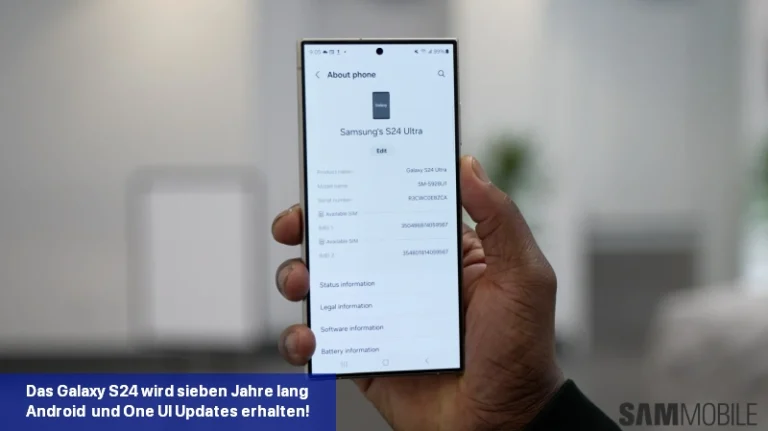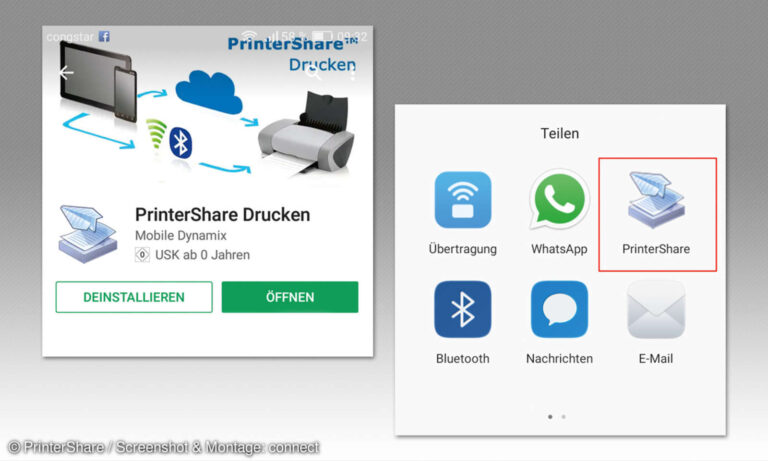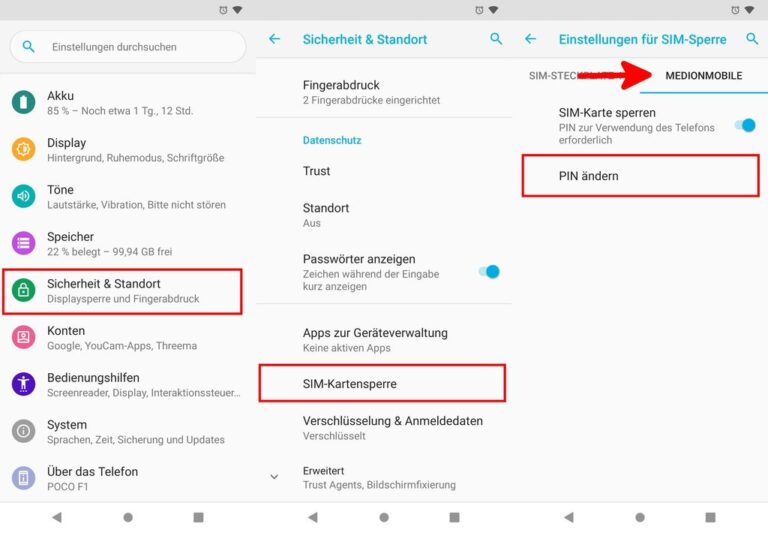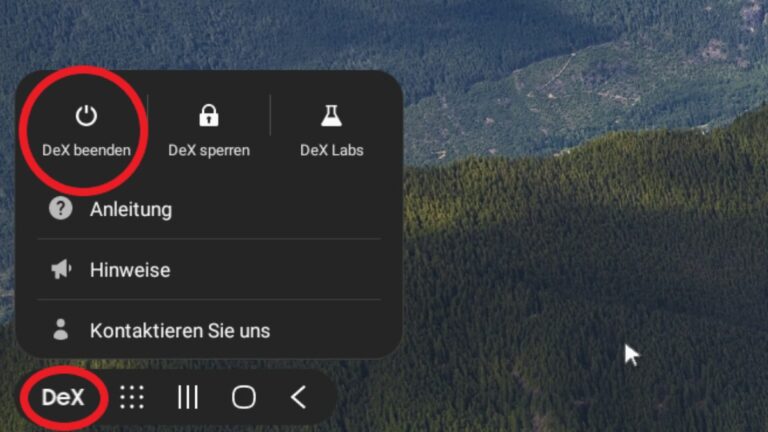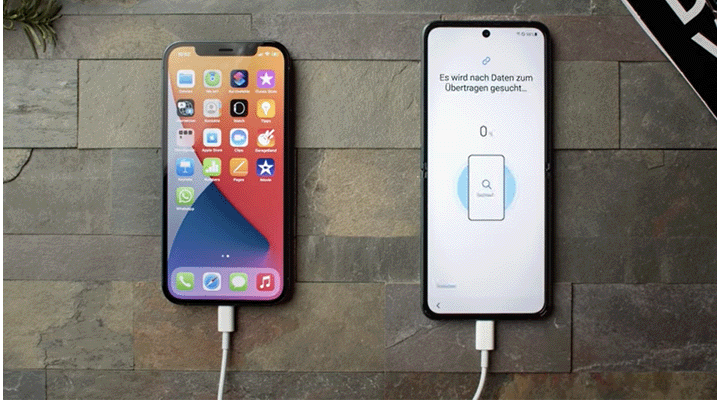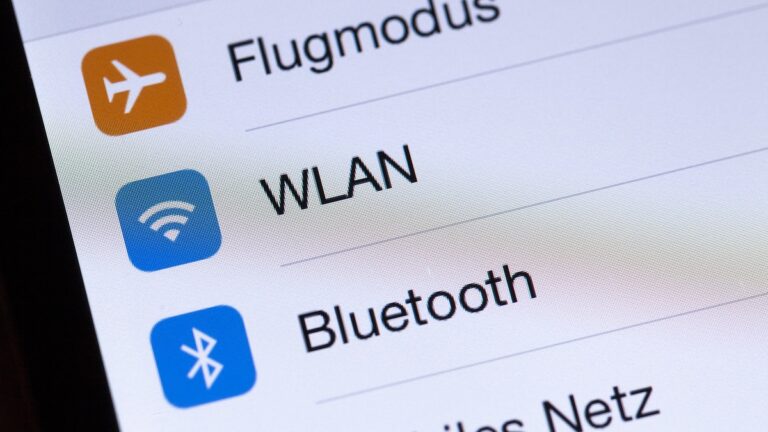Samsung Handy sichern: So erstellen Sie ein Backup Ihrer Daten
Um Ihr Samsung-Handy zu schützen, können Sie verschiedene Dienste wie Samsung Cloud, Smart Switch oder Google nutzen. In diesem Leitfaden erklären wir Ihnen die Schritte, die Sie für jeden Dienst ausführen müssen.
Um Ihr Samsung-Telefon sicher zu halten, können Sie mehrere Dienste wie Samsung Cloud, Smart Switch oder Google nutzen. In diesem Leitfaden finden Sie Anweisungen zur Verwendung der einzelnen Dienste.
Sichern eines Samsung-Handys mit Samsung Cloud
Eine Sicherungskopie der Daten auf Ihrem Smartphone ist auch dann hilfreich, wenn Sie das Gerät nicht wechseln. Wenn Ihr Telefon kaputt ist oder verlegt wurde, ist es von Vorteil, eine Kopie der Daten zu haben. Bei Samsung ist dies am einfachsten über die Samsung Cloud möglich.
- Rufen Sie dazu die Einstellungen auf und wählen Sie Konten und Sicherung.
- Gehen Sie zu „Samsung Cloud“ und klicken Sie auf „Daten sichern“.
- Sie müssen sich dann mit Ihrem Samsung-Konto anmelden, falls Sie dies noch nicht getan haben. Alternativ können Sie auch hier ein neues Konto erstellen.
- Es wird eine Zusammenfassung angezeigt, in der Sie festlegen können, welche Daten gesichert werden sollen. Benutzen Sie den Schieberegler, um die entsprechenden Daten für die Sicherung auszuwählen.
- Drücken Sie die Schaltfläche Jetzt sichern, um die Sicherung zu starten.
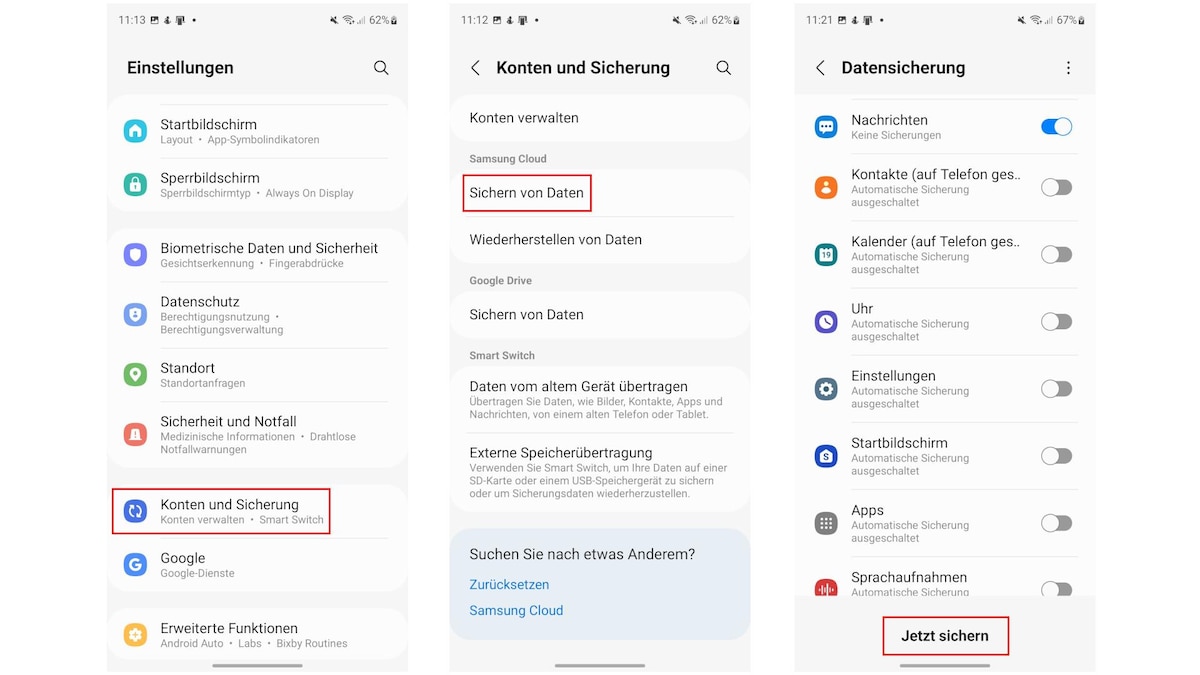 Wenn Sie Ihr Samsung Handy sichern wollen, geht dies über Samsung Cloud. Den Dienst rufen Sie unter „Konten und Sicherung“ auf. (Screenshot: Ferdinand Pönisch)
Wenn Sie Ihr Samsung Handy sichern wollen, geht dies über Samsung Cloud. Den Dienst rufen Sie unter „Konten und Sicherung“ auf. (Screenshot: Ferdinand Pönisch)
Sichern Sie Ihre Daten mit Smart Switch
Der Smart Switch-Dienst von Samsung ermöglicht es Ihnen, eine Sicherungskopie Ihrer Daten zu erstellen, entweder auf einer microSD-Karte oder auf Ihrem Computer.
- Holen Sie sich zunächst die Smart Switch-App auf Ihr Mobilgerät.
- Um ein Backup auf einer microSD-Karte zu speichern, öffnen Sie die Anwendung und wählen Sie das Speicherkartensymbol auf der rechten Seite.
- Wählen Sie die in Ihrem Mobiltelefon installierte SD-Karte aus und wählen Sie die Daten, die Sie speichern möchten. Nachdem Sie die Auswahl getroffen haben, klicken Sie auf „Weiter“ und „Speichern“.
- Wenn Ihr Smartphone nicht über einen Speicherkartensteckplatz verfügt, können Sie die Daten auf Ihrem PC sichern, indem Sie die entsprechende Software auf Ihren Computer herunterladen.
- Schließen Sie Ihr Samsung-Handy über ein USB-Kabel an Ihren PC an und starten Sie die Anwendung Smart Switch auf dem Computer.
- Mit der Schaltfläche Backup können Sie die zu sichernden Daten auswählen und den Backup-Vorgang starten.
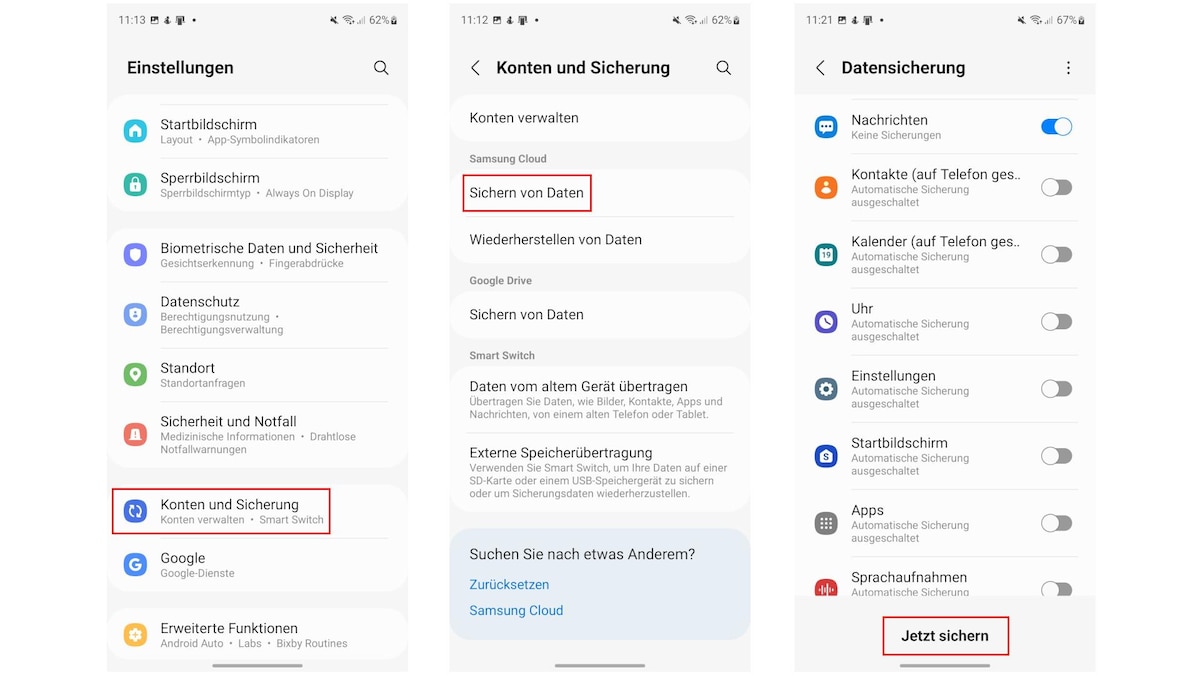 Auch mit Samsung Smart Switch können Sie ein Backup Ihrer Daten anlegen. Dies geht entweder über den PC über das entsprechende Programm oder direkt auf dem Smartphone über die SD-Karte. (Screenshot: Ferdinand Pönisch)
Auch mit Samsung Smart Switch können Sie ein Backup Ihrer Daten anlegen. Dies geht entweder über den PC über das entsprechende Programm oder direkt auf dem Smartphone über die SD-Karte. (Screenshot: Ferdinand Pönisch)
Absicherung über Google
Wenn Sie die Dienste von Samsung nicht in Anspruch nehmen möchten, können Sie auch eine Sicherung über Google Drive erstellen. Beachten Sie jedoch, dass diese Sicherungstechnik nicht so gründlich ist wie die Sicherung mit den Samsung-Tools.
- Um ein Backup mit Google zu erstellen, gehen Sie zu den Einstellungen und wählen Sie Konten und Backup.
- Gehen Sie zum Abschnitt „Google-Konto“ und wählen Sie „Daten sichern“.
- Aktivieren Sie die Sicherungsfunktion, indem Sie auf die Schaltfläche „Aktivieren“ klicken. Um den Vorgang zu starten, klicken Sie auf „Jetzt sichern“.
- Google Backup speichert Kontakte, Termine, WLAN-Einstellungen, Spracheinstellungen, Zeiteinstellungen und installierte Apps in der Cloud. Wenn Sie Ihre Fotos und Videos bereits mit Google Fotos synchronisiert haben, werden sie ebenfalls sicher gesichert.